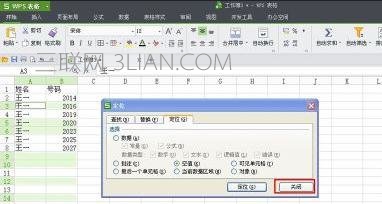下面就让小编给大家分享wps表格删除多余行的步骤,希望能够对大家有帮助!
首先,打开我们需要删除空白行的表格,点击左上角WPS表格字样的下拉列表箭头,在下拉选项中选择编辑——定位,如下图

在弹出的定位对话框中,选择空值——定位,如下图
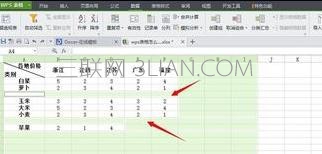
单击定位关闭后,会出现下面情况,此时我们可以看到空白行都已经被选上
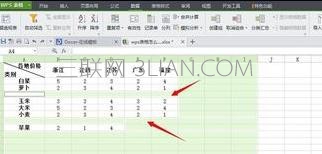
最后,我们将鼠标随便移到一个空白行,然后单击鼠标右键——删除——整行,如下图

wps表格批量删除空白行的方法
打开数据表格后全选

wps表格删除多余行
依次点击 开始------查找选择-------定位

弹出定位窗口,选择“空值”后点“定位”

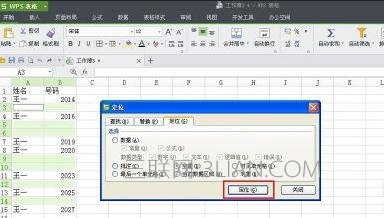
左侧数据空白行会有颜色变化,右键单击数据行间的任意单元格,点击“删除”
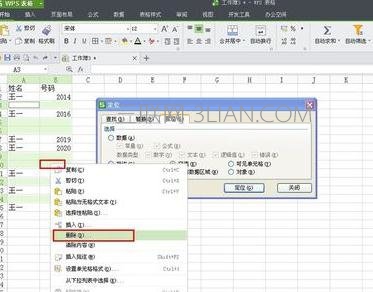
此时会弹出“删除选项”,选择“下方单元格上移”

关闭“定位”窗口,删除空白单元格问题解决!